اگر می خواهید یوزرنیم حساب کاربری ویندوزتان را تغییر دهید، این کار امکانپذیر است. اما بسته به نوع اکانت، روش انجام کار متفاوت است. در این مطلب با نحوه تغییر یوزرنیم در ویندوز ۱۱ آشنا می شوید.
نحوه تغییر نام اکانت مایکروسافت
برای آشنایی با نحوه تغییر یوزرنیم در ویندوز ۱۱ راه اول این است که سراغ اکانت مایکروسافت بروید. اگر با حساب مایکروسافت وارد شده اید، باید نام کاربریتان را در سایت مایکروسافت تغییر دهید.
برای شروع، وارد حساب مایکروسافت شوید. کاربران Edge احتمالا به طور خودکار وارد سیستم خواهند شد. اگر از مایکروسافت اج به عنوان مرورگر پیش فرض استفاده نمی کنید، باید به صورت دستی وارد شوید. و یا می توانید به Settings > Accounts > Your Info بروید و برای دسترسی به صفحه روی Manage My Account کلیک کنید.
پس از ورود به سیستم، روی نام خود در بالای صفحه کلیک کنید.
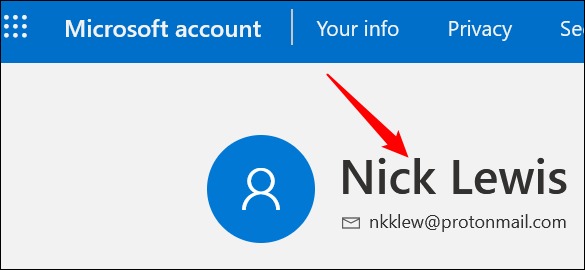
سپس سمت راست پایین بخش اول را نگاه کنید. روی Edit name کلیک کنید.
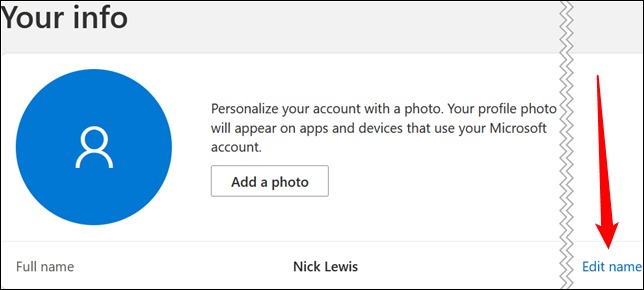
یوزر نیم مورد نظر و کپچا را در پنجرهای که باز می شود وارد کنید، سپس روی Save کلیک کنید.
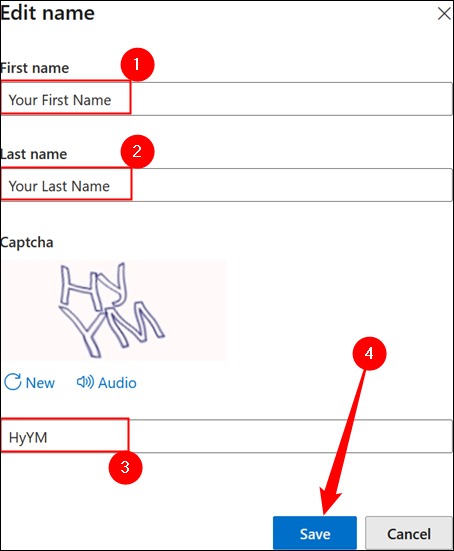
نحوه تغییر یوزرنیم در ویندوز ۱۱
اگر با Local Account وارد شده باشید، روش تغییر یوزر نیم متفاوت است. باید از کنترل پنل استفاده کنید، زیرا این گزینه در برنامه تنظیمات موجود نیست.
ابتدا روی Start کلیک کنید. سپس Control Panel را در نوار جستجو تایپ کرده و Enter را بزنید.
روی User Accounts در کنترل پنل کلیک کنید.
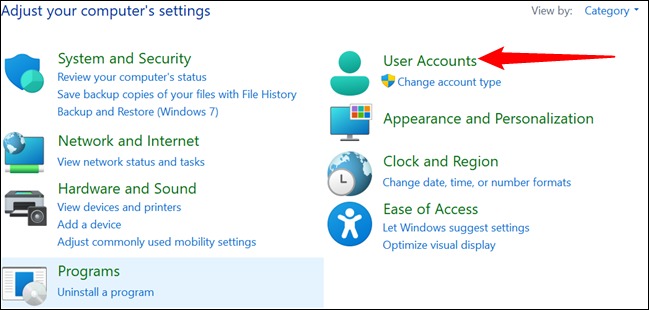
سپس دوباره روی User Accounts کلیک کنید.
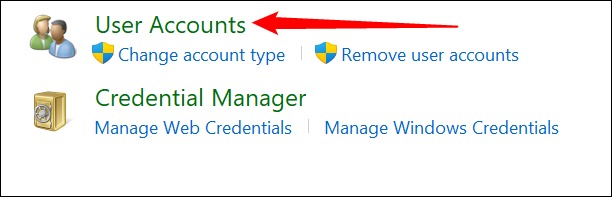
در لیست روی Change your account name کلیک کنید.
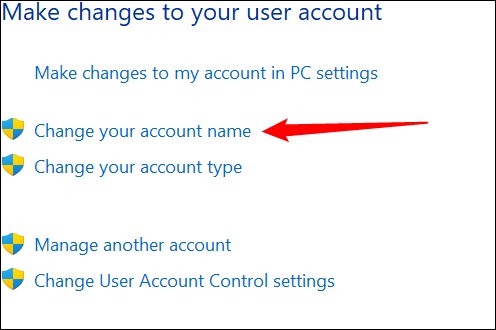
اگر در این مرحله User Account Control (UAC) به شما درخواستی داد، اجازه دهید و ادامه دهید. سپس نام جدیدی را که مدنظرتان است در کادر متنی تایپ کنید. در نهایت روی Change Name کلیک کنید.
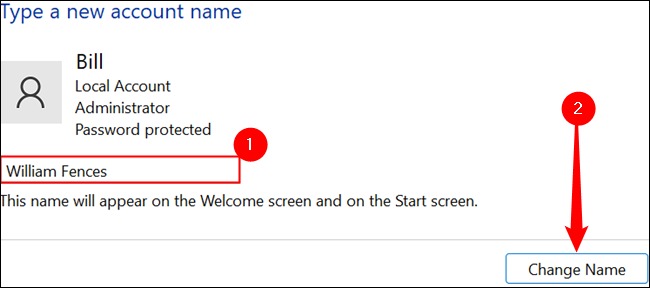
بعد از کلیک بر روی Change Name صفحه User account را ببندید.
نحوه تغییر نام Local Account با netplwiz
یکی دیگر از راه ها این است که نام کاربری را با استفاده از netplwiz تغییر دهید. روش netplwiz هم روی ویندوز ۱۰ و هم در ویندوز ۱۱ کار می کند.
برای شروع، Windows+r را بزنید و netplwiz را در باکس اجرا تایپ کنید، سپس Enter را بزنید یا روی Ok کلیک کنید.
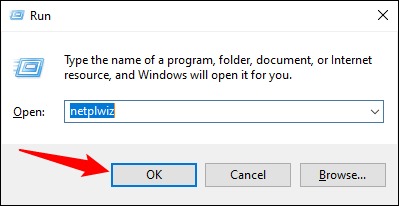
یوزر نیمی را که می خواهید تغییر دهید انتخاب کنید و سپس روی Properties کلیک نمایید.
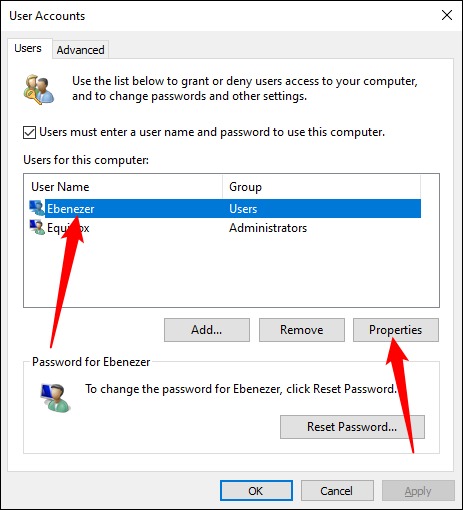
یوزر نیم جدید را در کادر تایپ کنید. بعد روی Apply کلیک کنید و در نهایت Ok را بزنید.
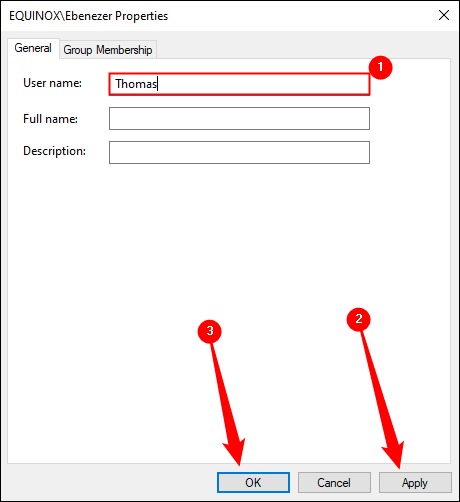
چه از اکانت مایکروسافت استفاده کرده باشید چه از Local account، باید کامپیوترتان را مجددا راهاندازی کنید تا اطمینان حاصل کنید که تغییرات اعمال شده اند.
علاوه بر این مهم است توجه داشته باشید که user folder شما تغییر نام یا جابجا نخواهد شد. ویندوز و بسیاری از برنامههای کاربردی دیگر فایلها و تنظیمات را در پوشههای فرعی user folder ذخیره میکنند. در نتیجه، تغییر نام user folder بدون بههمریختگی دشوار است. بنابراین اگر نام کاربری اصلی شما Bill بود و آن را به Tom تغییر دادید، User folder همچنان C:\Users\Bill خواهد بود نه C:\Users\Tom. نحوه تغییر یوزرنیم در ویندوز ۱۱ بدین ترتیب است.










